excel表格是很多小伙伴都在使用的一款办公软件,在其中我们可以对数据进行各种专业化的编辑处理,比如我们可以借助数据透视表进行更加专业的数据分析等等。如果我们在Excel表格中
excel表格是很多小伙伴都在使用的一款办公软件,在其中我们可以对数据进行各种专业化的编辑处理,比如我们可以借助数据透视表进行更加专业的数据分析等等。如果我们在Excel表格中插入数据透视表后,希望在数据透视表中进行数据的筛选操作,小伙伴们知道具体该如何进行操作吗,其实操作方法是非常简单的。我们只需要点击数据透视表表头处的下拉箭头,就可以根据自己的实际需要在展开的选项中选择和设置筛选条件了,非常简单。接下来,小编就来和小伙伴们分享具体的操作步骤了,有需要或者是有兴趣了解的小伙伴们快来和小编一起往下看看吧!
操作步骤
第一步:双击打开需要筛选的Excel表格,找到数据透视表;
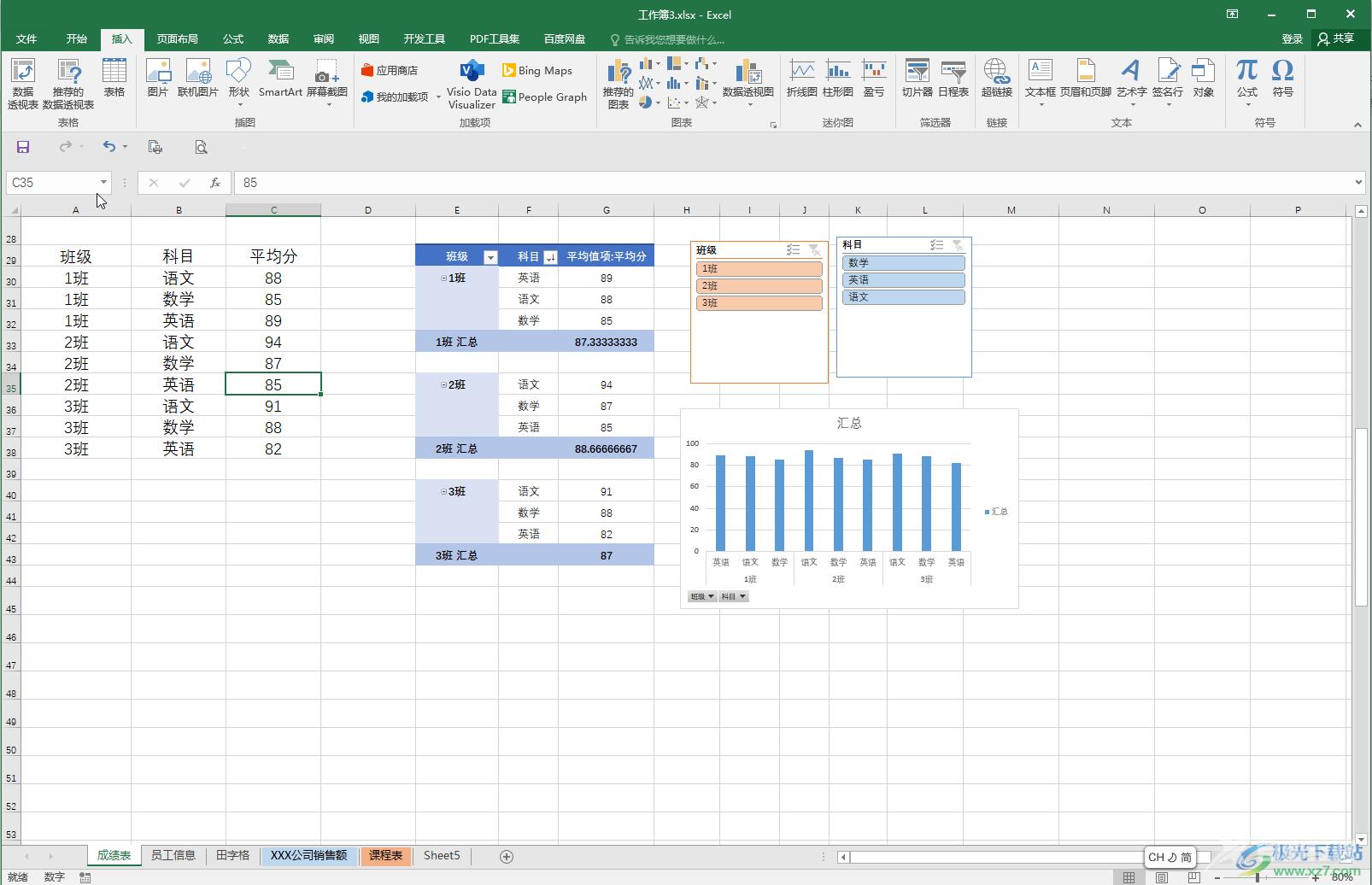
第二步:点击数据透视表上方的下拉箭头,可以选择“标签筛选”,在展开的的选项中可以根据自己的实际需要选择和设置筛选条件;
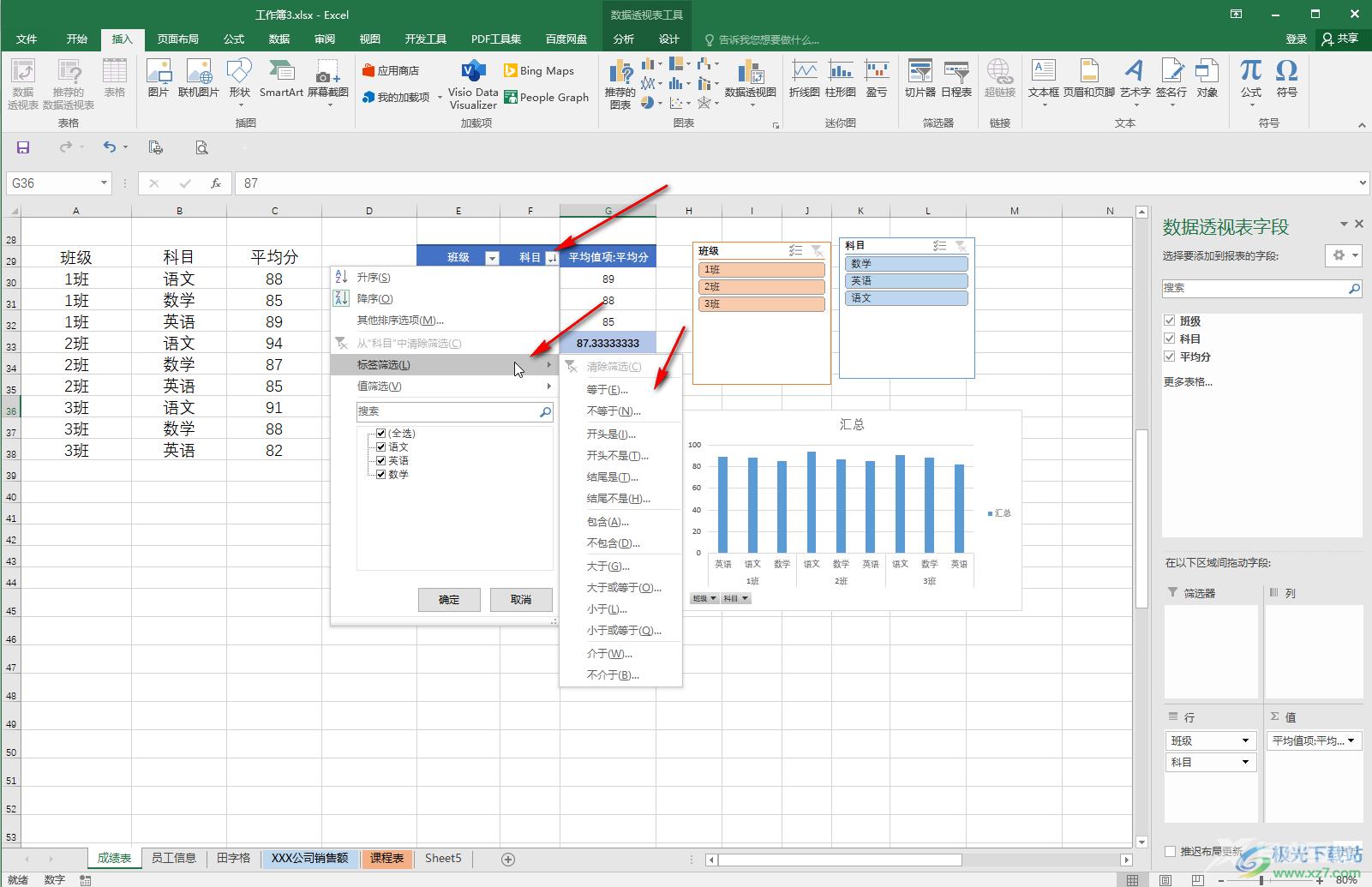
第三步:也可以选择“值筛选”,比如我们可以选择“大于或等于”;
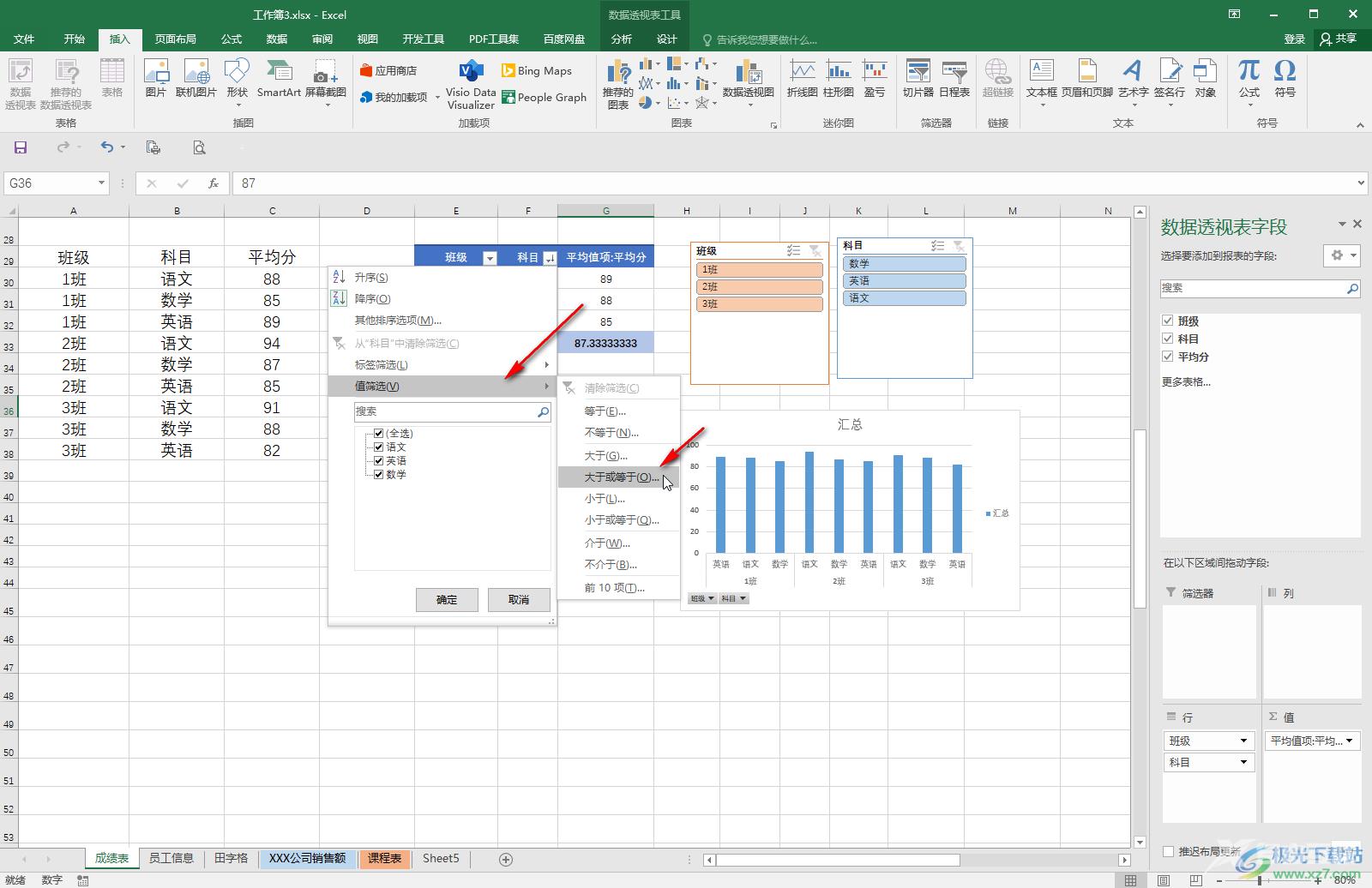
第四步:然后在的打开的窗口中设置详细的条件,比如我们这里设置为大于或等于90,然后进行确定;

第五步:就可以看到筛选出相应的数据了,点击下拉箭头后,我们还可以通过勾选或取消勾选的方法进行筛选;
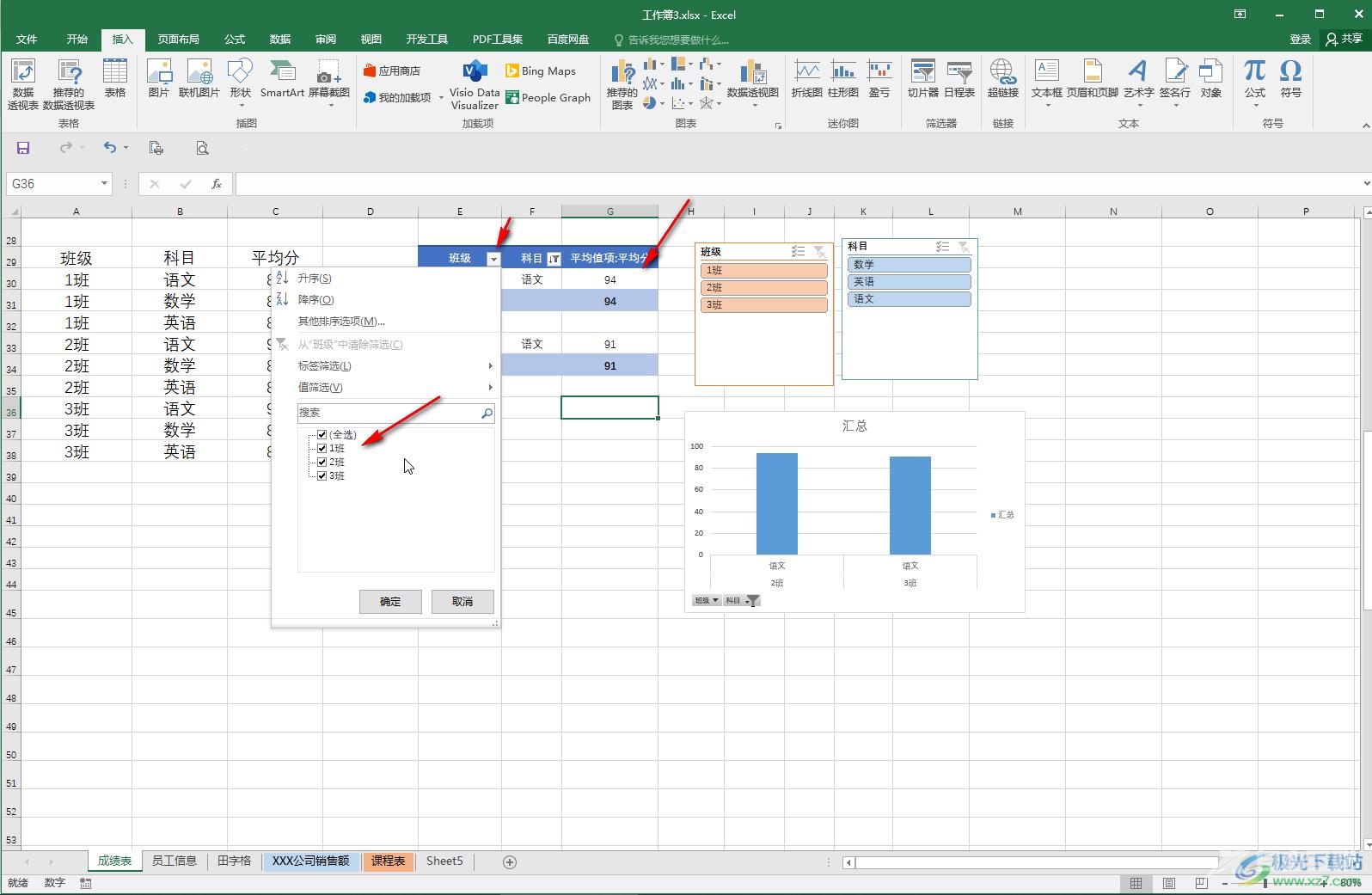
第六步:如果我们数据透视表中有日期参数,点击下拉箭头后还可以使用“日期筛选”,比如我们可以筛选某个日期之前或者之后的数据等等。
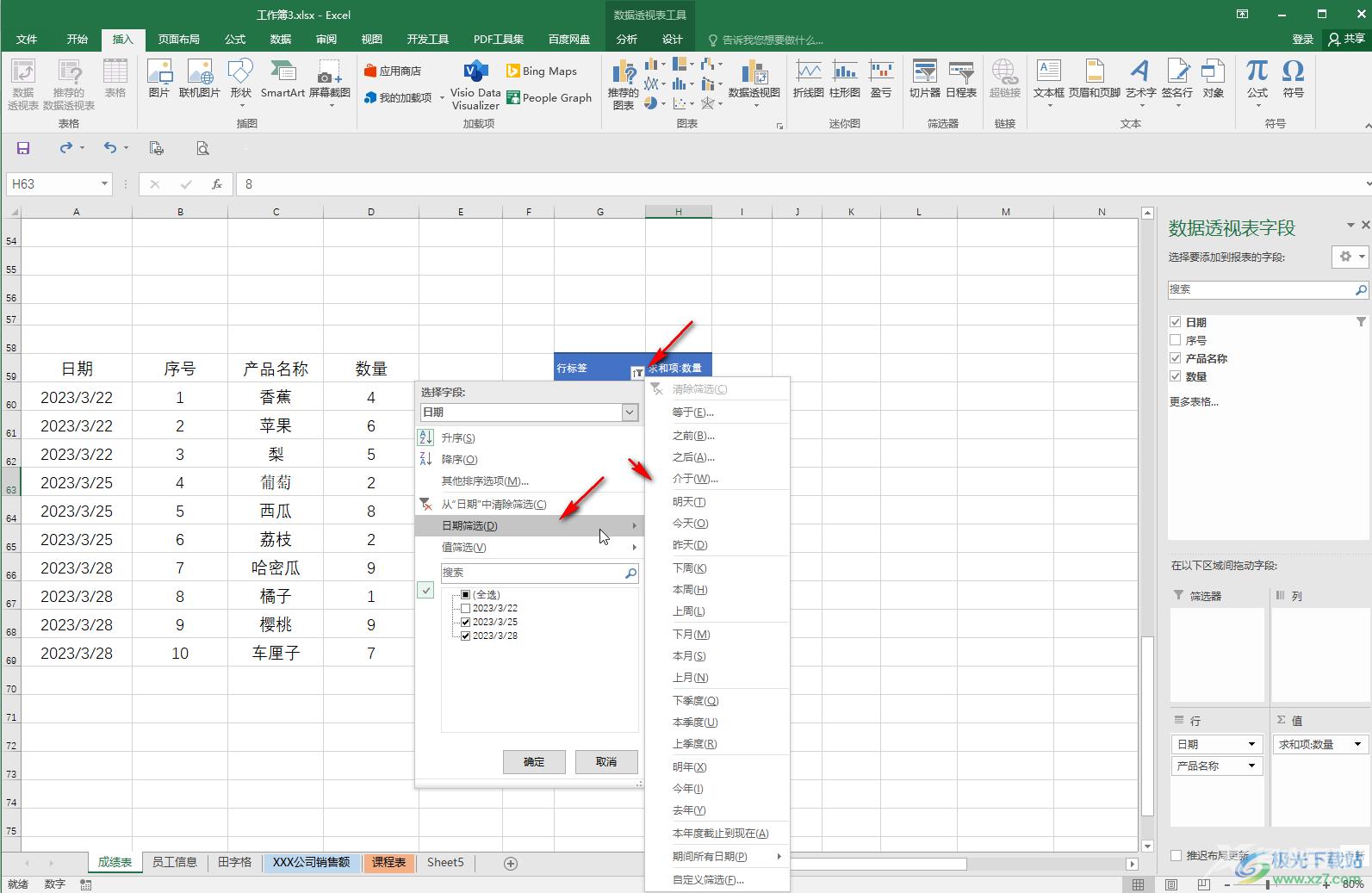
以上就是Excel表格中对数据透视表进行筛选的方法教程的全部内容了。点击下拉箭头后,如果有需要我们还可以进行升序或者降序的排序操作。
